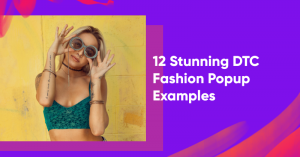10 Shopify ป๊อปอัปเพื่อเพิ่มรายได้และสมาชิกอีเมลของคุณ
เผยแพร่แล้ว: 2021-06-22ป๊อปอัปของ Shopify เป็นวิธีที่พิสูจน์แล้วในการชนะที่อยู่อีเมล แปลงผู้เยี่ยมชมเว็บไซต์ และเพิ่มยอดขาย
แต่ทำไมพวกเขาถึงมีประสิทธิภาพ? เนื่องจากเครื่องมือป๊อปอัปส่วนใหญ่ให้คุณใช้การกำหนดเป้าหมายขั้นสูงและการเพิ่มประสิทธิภาพตามกำหนดเวลาได้อย่างสมบูรณ์แบบ และป๊อปอัปมีแนวโน้มที่จะทำให้เกิดการดำเนินการมากขึ้นเมื่อได้รับการปรับเปลี่ยนในแบบของคุณและปรากฏในเวลาที่เหมาะสม
ที่ OptiMonk เรารู้สิ่งหนึ่งหรือสองอย่างเกี่ยวกับสิ่งที่ต้องทำเพื่อรวบรวมป๊อปอัปที่ดึงดูดความสนใจซึ่งส่งผลให้เกิด Conversion เพื่อเป็นแรงบันดาลใจ ต่อไปนี้คือตัวอย่างป๊อปอัปที่เราชื่นชอบและเหตุผลที่ทำงานได้ดี
เท่านี้ก็ดำดิ่งลงไปเลย!
สารบัญ
ป๊อปอัปเพื่อบันทึกที่อยู่อีเมล
ป๊อปอัปเพื่อลดการละทิ้งรถเข็น
ป๊อปอัปเพื่อโปรโมตข้อเสนอพิเศษ
วิธีสร้างป๊อปอัปใน Shopify โดยใช้ OptiMonk
คุณต้องการสร้างหัวข้อข่าวที่น่าทึ่งและน่าดึงดูดซึ่งทำให้ป๊อปอัปของคุณไม่อาจต้านทานได้หรือไม่ หยิบไฟล์ตัวอย่างป๊อปอัป 50 หัวข้อของเราแล้วรับแรงบันดาลใจ!
Shopify ป๊อปอัปเพื่อบันทึกที่อยู่อีเมล
ยิ่งคุณรวบรวมอีเมลได้มากเท่าไร คุณก็ยิ่งขยายธุรกิจของคุณได้เร็วเท่านั้น
ข้อคิดดีๆ: ผู้เยี่ยมชมของคุณประมาณครึ่งหนึ่ง ไม่พร้อมที่จะซื้อในวันนี้แต่ตั้งใจที่จะซื้อในอนาคต การจับกลุ่มลูกค้าที่น่าจะเป็นลูกค้าเหล่านั้นด้วยรายชื่ออีเมลช่วยให้คุณสร้างรายได้จากพวกเขาได้
การเพิ่มรายชื่ออีเมลของคุณไม่ได้เกิดขึ้นโดยบังเอิญ คุณสามารถให้ "แรงผลักดัน" ที่จำเป็นแก่ผู้เยี่ยมชมไซต์ของคุณเพื่อเข้าร่วมรายการของคุณด้วยป๊อปอัปอีเมล Shopify ที่วางไว้อย่างดี
1. ดึงดูดผู้เข้าชมให้เร็วที่สุดด้วยป๊อปอัปส่วนลด | รองเท้า ROVUX
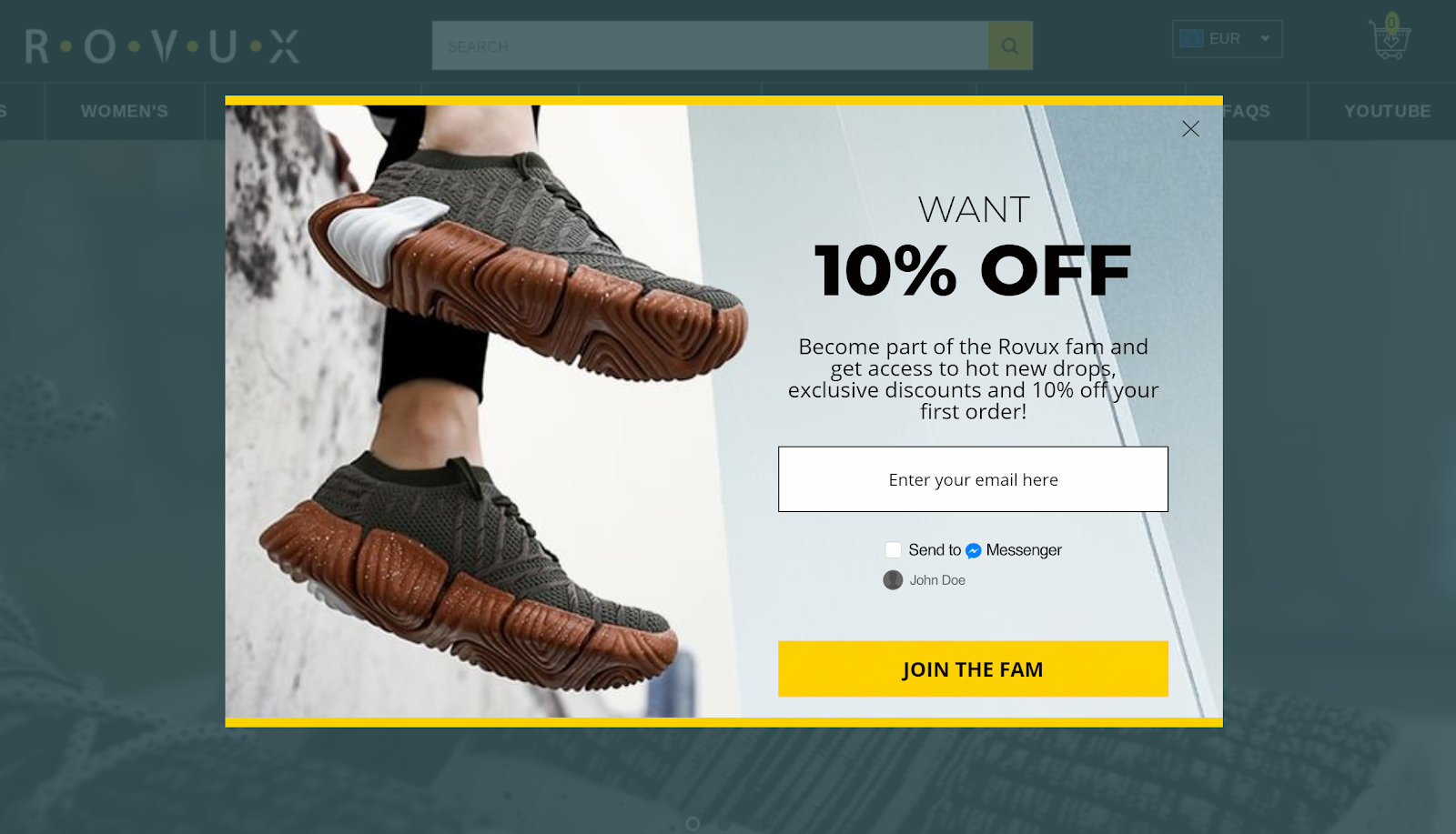
ป๊อปอัปนี้ทำอะไรได้ดี
- ป๊อปอัปนี้มีการออกแบบที่สะอาดตาและมีสไตล์ โดยใช้สีตัดกันเพื่อดึงดูดความสนใจไปที่คำกระตุ้นการตัดสินใจ (CTA)
- พาดหัวให้สิ่งจูงใจที่ตรงไปตรงมา: "ต้องการลด 10% หรือไม่"
- ROVUX ใช้ CTA การสนทนาโดยเน้นว่าลูกค้าจะเข้าร่วมชุมชนของพวกเขา งานที่ดี!
- ป๊อปอัปจะตรวจจับโดยอัตโนมัติว่าผู้เยี่ยมชมเข้าสู่ระบบ Facebook หรือไม่ด้วยฟังก์ชัน Smart Display ของ OptiMonk ซึ่งช่วยให้สามารถเลือกระหว่างการนำเสนอ Messenger (เข้าสู่ระบบ) หรือประสบการณ์อีเมล (ออกจากระบบ) ได้โดยอัตโนมัติ
ฉันจะคัดลอกได้อย่างไร
เราขอแนะนำให้ใช้เทมเพลตวาเลนเซียของ OptiMonk เนื่องจากจะใช้สีที่ตัดกันเป็นค่าเริ่มต้น
สิ่งที่คุณต้องทำคือค้นหาภาพที่สวยงามซึ่งเข้ากับแบรนด์ของคุณและเปลี่ยนพื้นหลังของเทมเพลต
หลังจากนั้น เลือกสีที่ตัดกันสำหรับป๊อปอัป (เราแนะนำให้ใช้ Paletton ) และบูม! แก้ไขข้อความและคุณก็พร้อมแล้ว
2. กล้าได้กล้าเสียกับข้อเสนอแบบเต็มหน้าจอที่ผู้เยี่ยมชมของคุณไม่ควรพลาด | หมอน
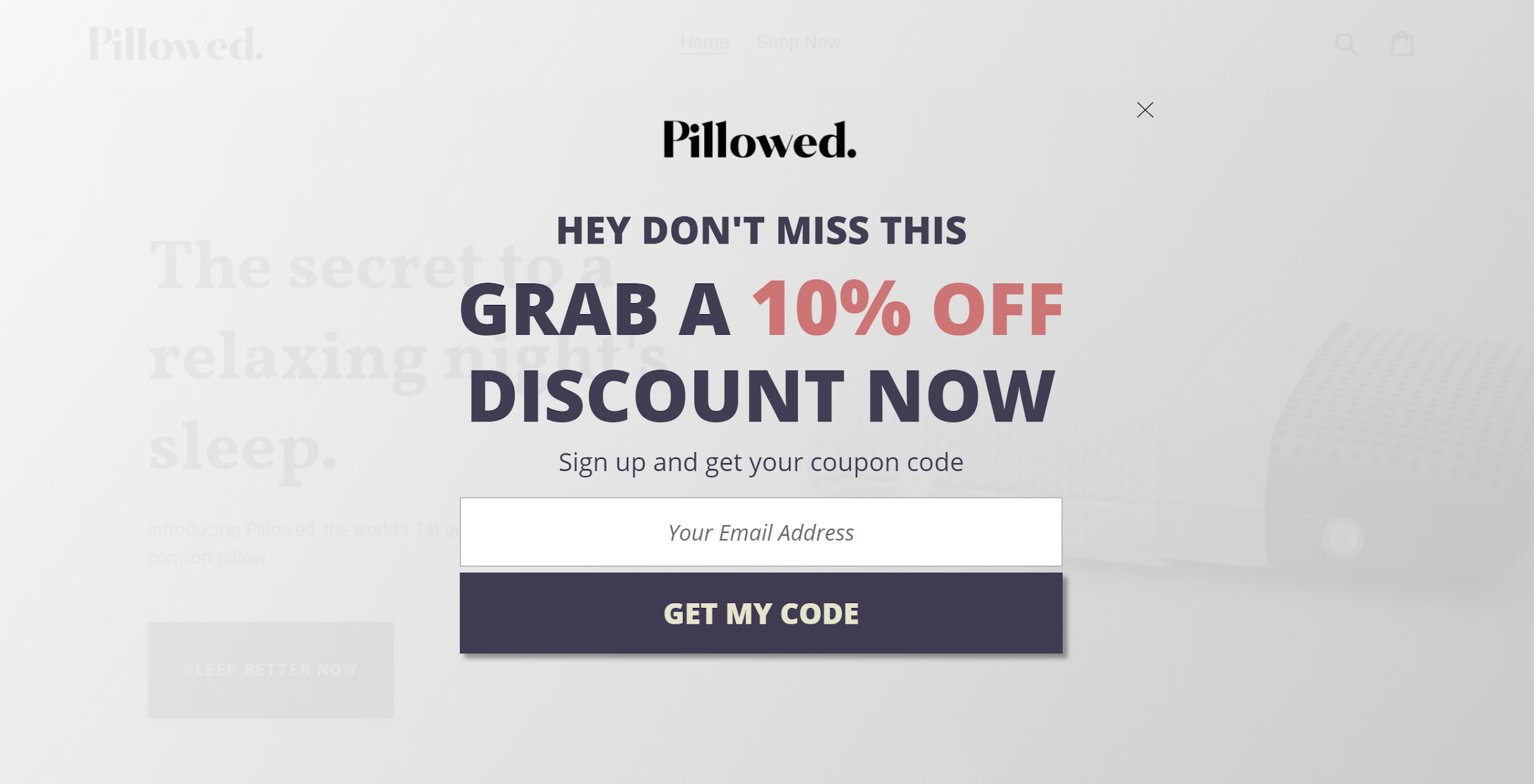
ป๊อปอัปนี้ทำอะไรได้ดี
- แคมเปญเต็มหน้าจอเป็นวิธีที่ยอดเยี่ยมในการดึงดูดความสนใจของผู้เยี่ยมชมไซต์: ป๊อปอัปนี้ทำหน้าที่นั้นอย่างแน่นอน
- นำเสนอพาดหัวข่าวที่น่าสนใจและตรงประเด็น
- โดยการไม่ต้องการข้อมูลส่วนบุคคลมากในการกรอกแบบฟอร์ม การเลือกใช้ต้องใช้ความพยายามเพียงเล็กน้อยในนามของผู้เข้าชม
- CTA นั้นสามารถดำเนินการได้และชัดเจน
ฉันจะคัดลอกได้อย่างไร
ใช้เทมเพลตเฮลซิงกิของ OptiMonk
เพียงลบฟิลด์ "ชื่อ" และ "นามสกุล" หากคุณต้องการแบบฟอร์มที่ง่ายกว่า ถัดไป อัปเดตพาดหัว เสร็จแล้ว!
เทมเพลตนี้พิสูจน์ให้เห็นว่าการบันทึกอีเมลของ Shopify ไม่จำเป็นต้องซับซ้อน
3. โดดเด่นด้วยโปรโมชั่นส่วนลดแรง | Diamond MMA
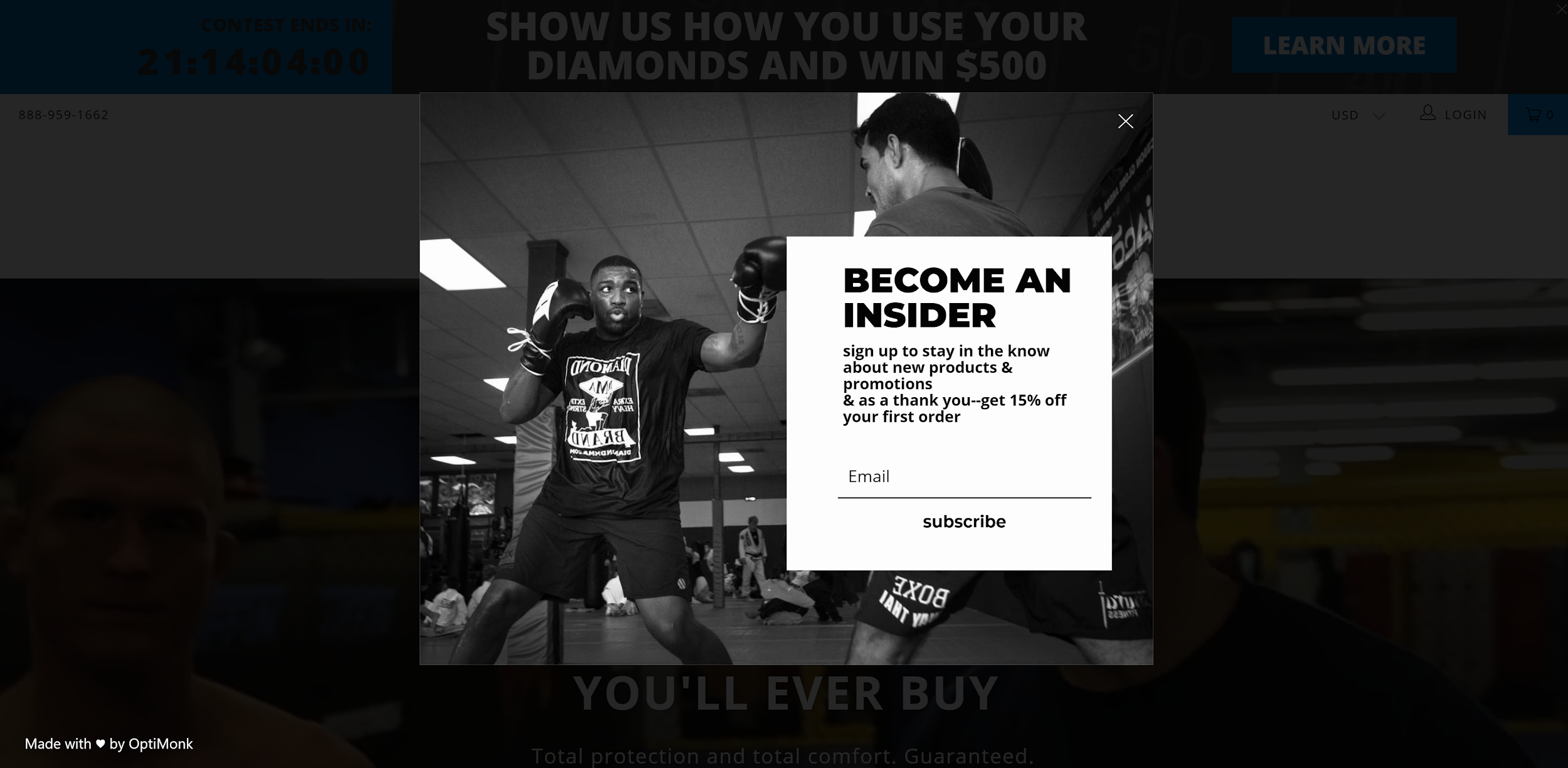
ป๊อปอัปนี้ทำอะไรได้ดี
- ป๊อปอัปนี้สร้างแรงจูงใจให้อยู่ตรงกลางหน้าและตรงกลาง: ส่วนลด 15% และสิทธิพิเศษสำหรับสมาชิก
- พื้นหลังสีเข้มและภาพทำให้รูปแบบสีขาวดูโดดเด่น
ฉันจะคัดลอกได้อย่างไร
ใช้เทมเพลต Paris ของเรา เทมเพลตป๊อปอัปนี้อาจดูแตกต่างไปจากเดิมมากในทันที แต่คุณสามารถปรับแต่งได้ด้วยการเปลี่ยนแปลงง่ายๆ ไม่กี่อย่าง
ขั้นแรกให้เปลี่ยนพื้นหลังเป็นภาพขาวดำ จากนั้นลบทุกองค์ประกอบที่ไม่ต้องการและเปลี่ยนสีปุ่ม
สุดท้าย ปรับความสูงขั้นต่ำสำหรับป๊อปอัป เท่านี้ก็เสร็จเรียบร้อย
4. รับความเป็นส่วนตัวโดยถามผู้เยี่ยมชมถึงความชอบ | TwoTags

ป๊อปอัปนี้ทำอะไรได้ดี
- ข้อจำกัดความรับผิดชอบด้านความเป็นส่วนตัวของข้อมูลช่วยให้ผู้เยี่ยมชมเว็บไซต์มีความมั่นใจและความปลอดภัย
- การขอความชอบทางเพศของผู้เยี่ยมชมเพื่อแลกกับส่วนลด จะทำให้ปรับเปลี่ยนข้อเสนอและข้อความสำหรับสมาชิกใหม่ได้ง่ายขึ้นมาก
ฉันจะคัดลอกได้อย่างไร
เริ่มต้นด้วยเทมเพลต New York ของ OptiMonk
เพียงเพิ่มองค์ประกอบ Input และ Dropdown แทนกล่อง Messenger รวมองค์ประกอบช่องทำเครื่องหมายไว้ใต้ปุ่ม เท่านี้ก็เรียบร้อย ปรับแต่งสีและรูปภาพเพื่อเพิ่มประสิทธิภาพข้อเสนอของคุณ
5. เชิญผู้เยี่ยมชมเข้าร่วมกับคุณด้วยข้อความด้านข้างที่ละเอียดอ่อน | Keeps ท้องถิ่น
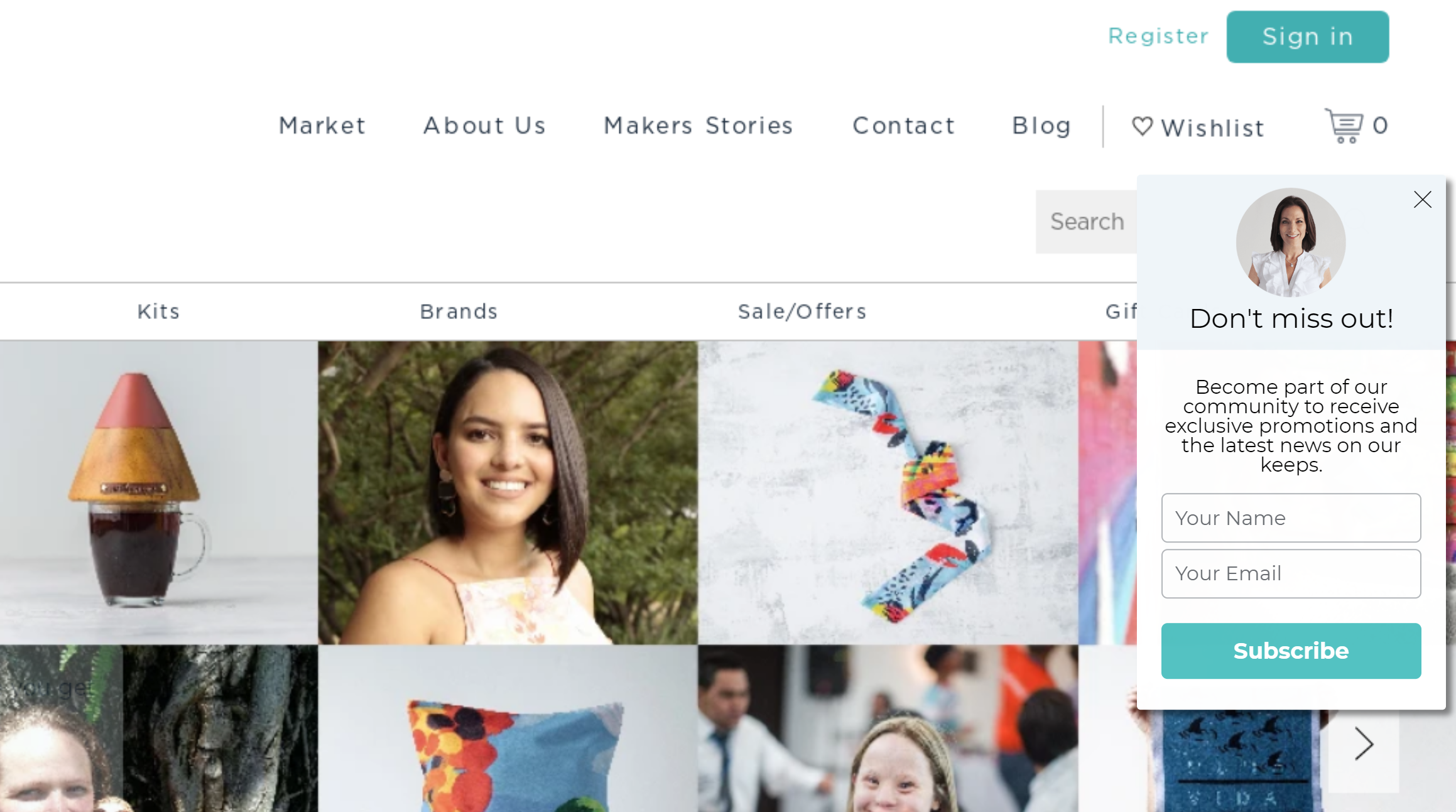
ป๊อปอัปนี้ทำอะไรได้ดี
- รูปแบบข้อความข้างเคียงไม่ล่วงล้ำ—ไม่รบกวนผู้เยี่ยมชมเว็บไซต์ในขณะที่พวกเขากำลังท่องเว็บ
- รูปภาพที่รวมอยู่ของผู้ก่อตั้งแบรนด์ทำให้ป๊อปอัปรู้สึกเป็นส่วนตัวมากขึ้น
จะคัดลอกได้อย่างไร?
ลองใช้เทมเพลตข้อความด้านข้างใน OptiMonk (คำแนะนำ: เราขอแนะนำเทมเพลต Mayon)
ลบองค์ประกอบ Radiobutton และเพิ่มช่องป้อนข้อมูลสองช่องแทน เปลี่ยนส่วนหัว อัปโหลดรูปภาพ เท่านี้ก็เรียบร้อย คุณยังสามารถแก้ไขระยะขอบของรูปภาพได้ หากคุณไม่ต้องการให้เกินขอบ
6. เข้าถึงผู้เยี่ยมชมด้วยเงื่อนไขที่ต้องการ (Messenger vs. email) | โภชนาการราคาดีที่สุด
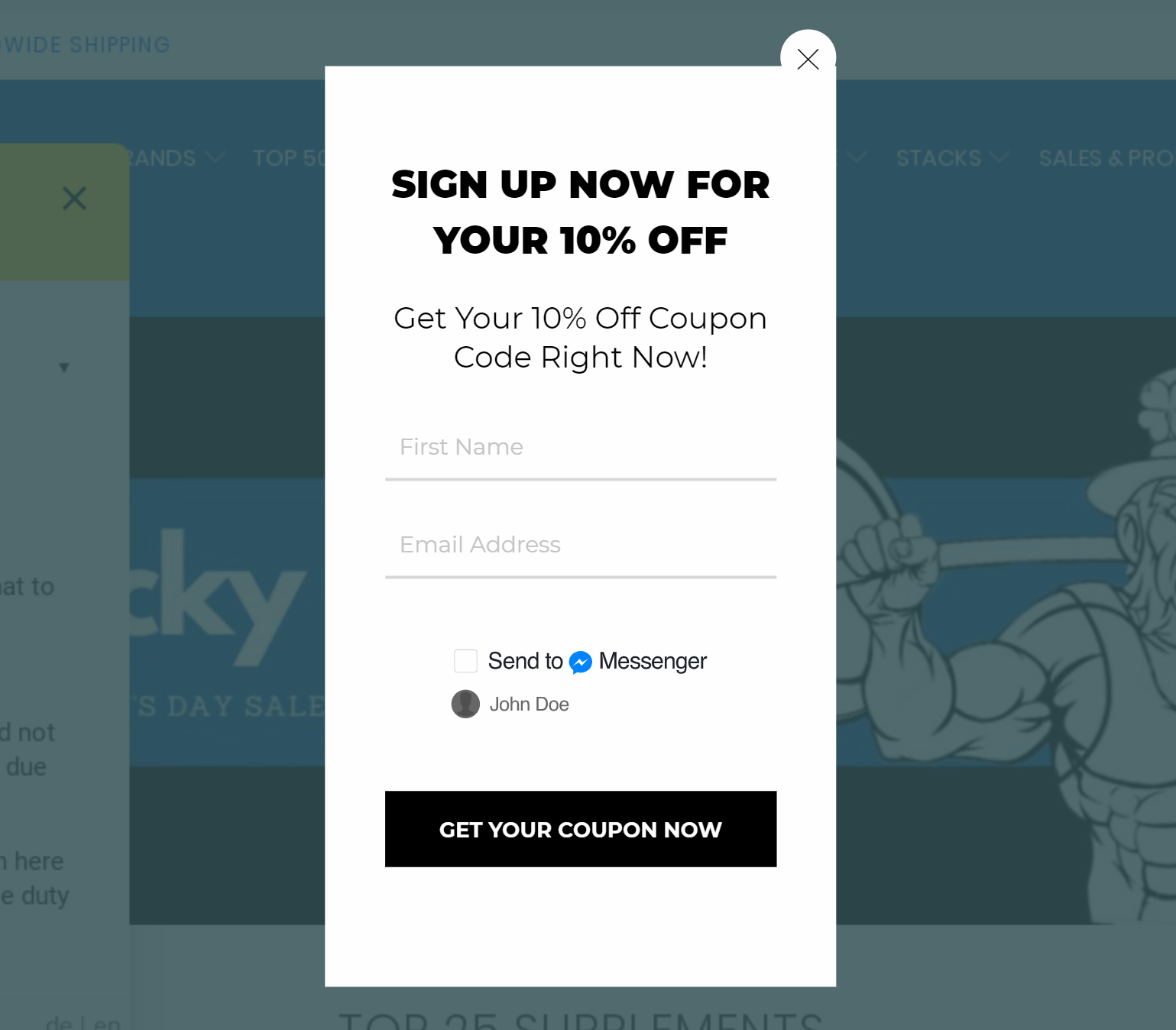
ป๊อปอัปนี้ทำอะไรได้ดี
- ร้านนี้ใช้ฟังก์ชัน Smart Display ของ OptiMonk เพื่อนำเสนอป๊อปอัปผ่าน Messenger สำหรับผู้เยี่ยมชมที่เข้าสู่ระบบ Facebook
- ป๊อปอัปนี้เน้นที่สมาชิก Messenger ซึ่งได้รับการบันทึกไว้อย่างดีว่ามีประสิทธิภาพเหนือกว่าช่องทางการเลือกรับอื่นๆ (ด้วยอัตราการเปิด ~80% และอัตราการคลิก ~25%)
จะคัดลอกได้อย่างไร?
เริ่มต้นด้วยเทมเพลต Doha ของ OptiMonk
ลบรูปภาพในพื้นหลัง เปลี่ยนองค์ประกอบข้อความ แค่นั้นเอง!
หากคุณต้องการเพิ่มรายชื่อ Messenger ให้เพิ่มองค์ประกอบ Messenger ลงในป๊อปอัปของคุณและเพิ่มการรวมเครื่องมือทางการตลาดของ Facebook Messenger
คุณไม่สามารถขยายรายชื่ออีเมลของคุณโดยไม่ถามโดยตรง ดังนั้นอย่ากลัวที่จะทำเช่นนั้น การเน้นคุณค่าของคุณผ่านป๊อปอัปเป็นวิธีที่ไม่ยุ่งยากในการให้คะแนนการเลือกเข้าร่วมมากขึ้นอย่างราบรื่น
Shopify ป๊อปอัปเพื่อลดการละทิ้งรถเข็น
ตามสถิติจาก สถาบัน Baymard ผู้เข้าชมเว็บไซต์ประมาณ 70% ที่เพิ่มรายการลงในตะกร้าสินค้าจะออกจากร้านค้า Shopify โดยไม่ซื้อ
อุ๊ย
การละทิ้งรถเข็นเป็นปัญหาใหญ่สำหรับ ร้านอีคอมเมิร์ซ ทุกแห่ง ป๊อปอัปรถเข็นที่ถูกละทิ้งของ Shopify ในช่วงเวลาที่เหมาะสมจะดึงดูดผู้เยี่ยมชมให้อยู่ในสถานที่และดำเนินการแทนการตีกลับ
7. เข้าถึงผู้เยี่ยมชมด้วยเงื่อนไขที่ต้องการ (Messenger vs. email) | โภชนาการราคาดีที่สุด
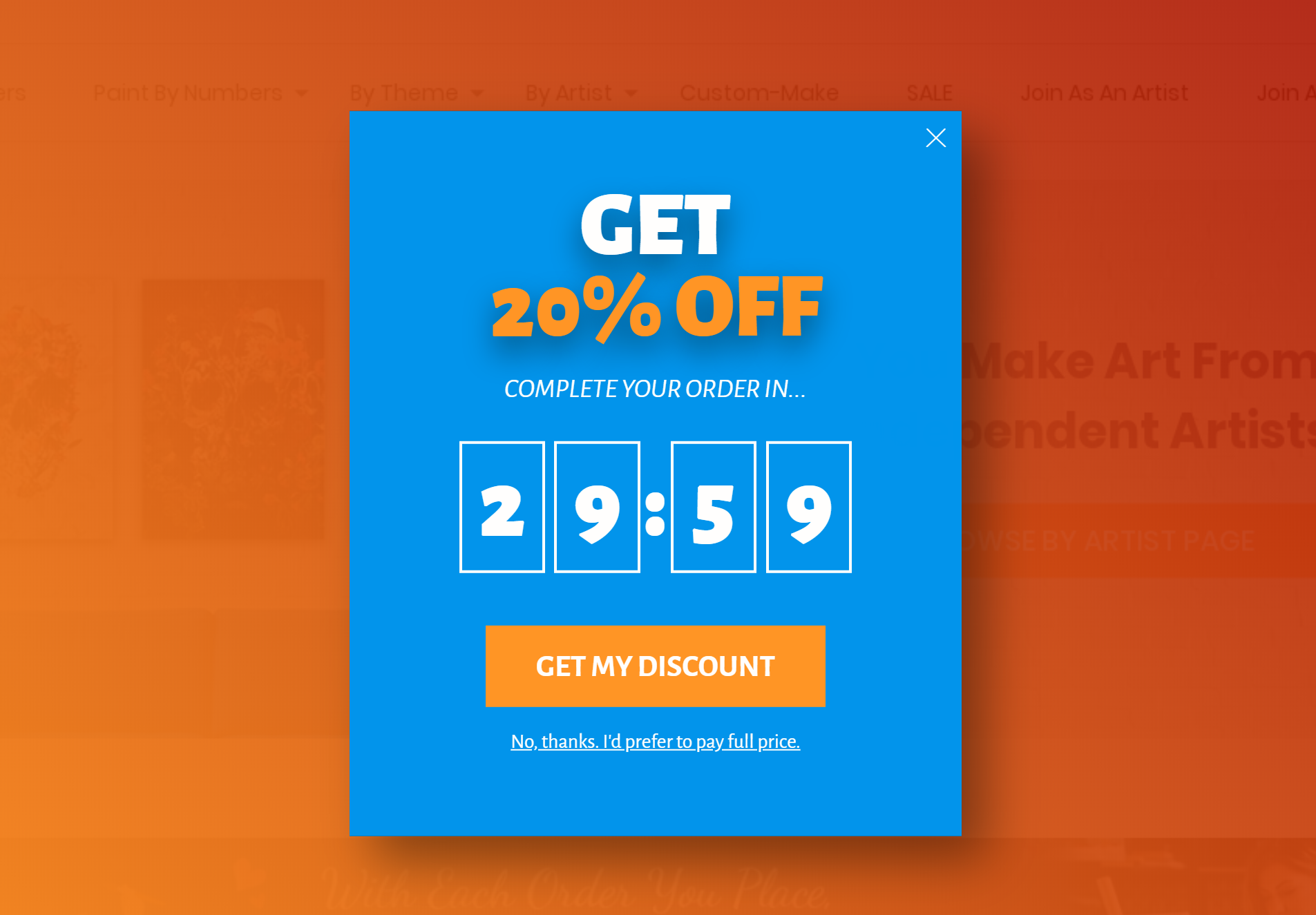
ป๊อปอัปนี้ทำอะไรได้ดี
- ตรวจสอบลิงก์ปิด ("ไม่ ขอบคุณ ฉันต้องการจ่ายราคาเต็ม") สิ่งนี้ทำให้ผู้เข้าชมกลัวว่าจะพลาด (FOMO) และท้ายที่สุดสนับสนุนให้พวกเขาคว้าส่วนลด
- ป๊อปอัปนี้พลาดไม่ได้ ภาพซ้อนทับที่มีสีสันปรากฏขึ้นและดึงดูดสายตา
จะคัดลอกได้อย่างไร?
เราขอแนะนำให้ใช้เทมเพลต Santiago ของ OptiMonk
เริ่มต้นด้วยการย้ายองค์ประกอบทั้งหมดไปยังบล็อกสีน้ำเงิน จากนั้นลบองค์ประกอบสีขาวก่อน เพิ่มการไล่ระดับสีที่มีสีสันและเปลี่ยนสีปุ่ม

8. แตะที่ FOMO ของผู้เยี่ยมชมของคุณ (กลัวพลาด) | Groove Life

ป๊อปอัปนี้ทำอะไรได้ดี
- แทนที่จะเสนอส่วนลด 10% ร้าน Shopify นี้เสนอแหวนฟรี: นั่นเป็นสิ่งจูงใจที่ทรงพลัง
- สำเนาพาดหัว ("เดี๋ยวก่อน! อย่าลืมเกี่ยวกับ ... ") หยุดผู้อ่านในเพลงของพวกเขา
ฉันจะคัดลอกได้อย่างไร
ใช้เทมเพลตบูดาเปสต์ของ OptiMonk
เปลี่ยนโอเวอร์เลย์สีดำเป็นสีขาว เปลี่ยนสีข้อความและปุ่มให้เข้ากับแบรนด์ของคุณ เท่านี้ก็เรียบร้อย
การต่อสู้กับการละทิ้งรถเข็นทำให้คุณต้องมีความกระตือรือร้นในการรักษาผู้เยี่ยมชมในหน้า การเรียกป๊อปอัปของอีคอมเมิร์ซก่อนที่ผู้คนจะมีโอกาสตีกลับสามารถทำได้
Shopify ป๊อปอัปเพื่อโปรโมตข้อเสนอพิเศษ
ข้อเสนอพิเศษแสดงถึงกลยุทธ์ที่ผ่านการทดสอบตามเวลาเพื่อดึงดูดลูกค้า
เมื่อทำถูกต้องแล้ว คุณสามารถดึงดูดผู้เข้าชมของคุณให้กลับมาอีกครั้งและโน้มน้าวให้พวกเขาซื้อได้เร็วกว่าในภายหลัง การเปลี่ยนผู้เข้าชมใหม่ให้กลายเป็นผู้ซื้อครั้งแรกและลูกค้าปัจจุบันเป็นผู้ซื้อซ้ำหมายถึงการสร้างป๊อปอัปที่น่าสนใจ
9. มอบส่วนลดพิเศษให้กับผู้เข้าชม | สุดยอดลูกเต๋า
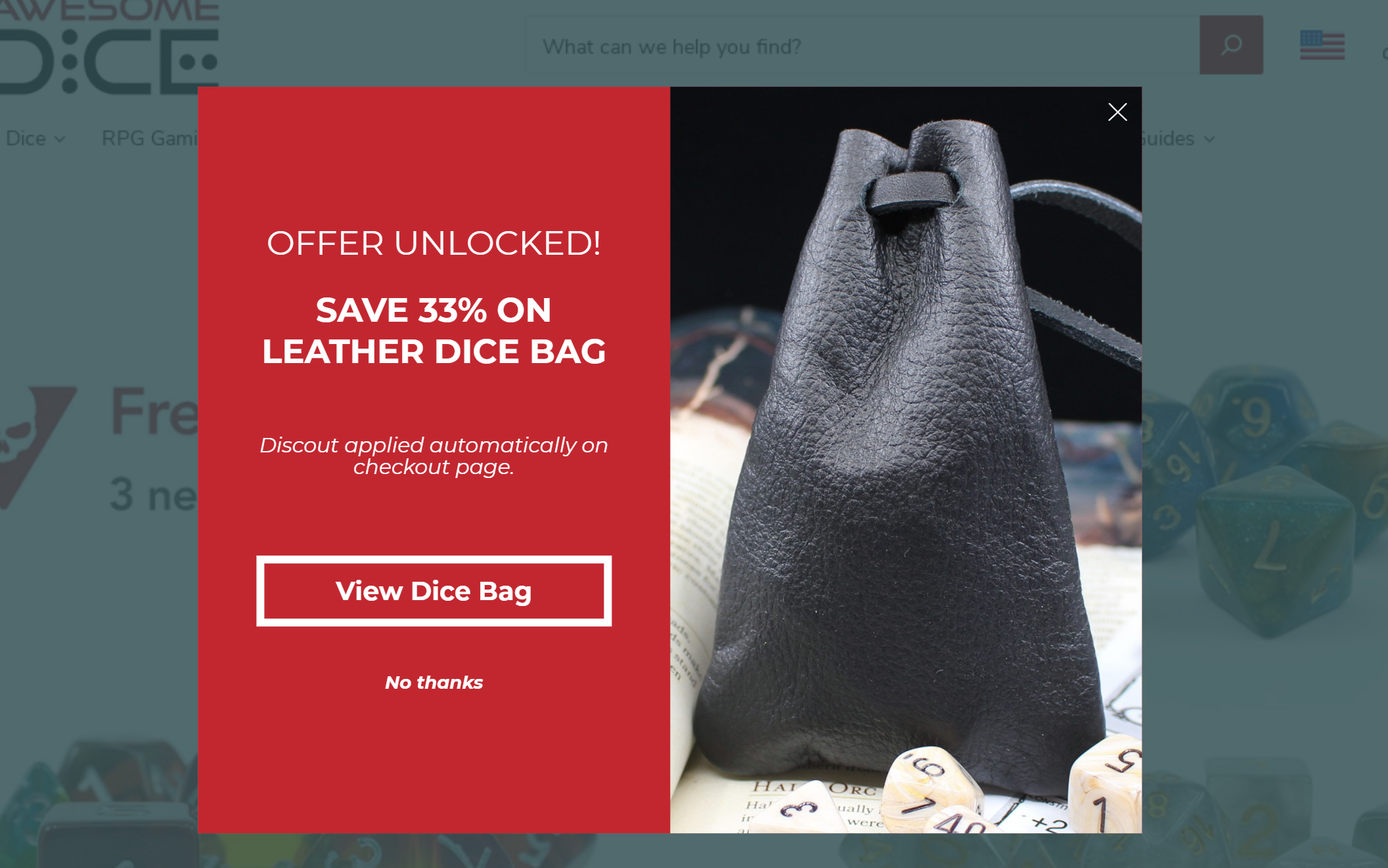
ป๊อปอัปนี้ทำอะไรได้ดี
- พาดหัว "ปลดล็อกข้อเสนอ" ดึงดูดความสนใจของผู้เข้าชมและนำเสนอข้อเสนอพิเศษ
- การเสนอส่วนลดสำหรับผลิตภัณฑ์เฉพาะเป็นการเคลื่อนไหวที่ชาญฉลาด โดยเฉพาะอย่างยิ่งเมื่อผลิตภัณฑ์ได้รับการปรับแต่งตามประสบการณ์การท่องเว็บ
ฉันจะคัดลอกได้อย่างไร
คุณสามารถใช้เทมเพลต New York จาก OptiMonk
เพียงเพิ่มผลิตภัณฑ์ที่คุณนำเสนอทางด้านขวาเป็นรูปภาพ จากนั้น เปลี่ยนสีพื้นหลังของบล็อกข้อความด้านซ้ายมือ หลังจากนั้น เพียงเปลี่ยนข้อความและสีของปุ่มเป็นสีขาว
10. ให้แสง "ดัน" ข้อเสนอของคุณด้วย nanobar | Joovv
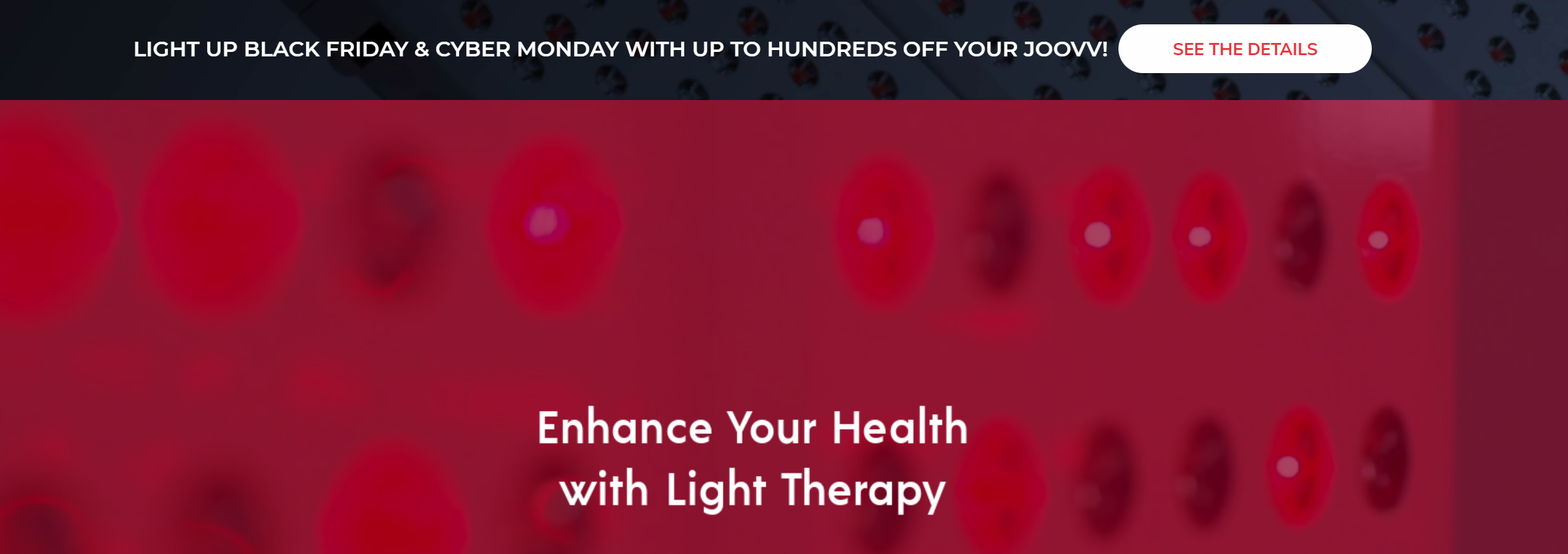
ป๊อปอัปนี้ทำอะไรได้ดี
- Nanobars นั้นรบกวนน้อยกว่าป๊อปอัปทั่วไป สามารถแสดงได้ทุกที่และไม่รบกวนลูกค้าของคุณ
- ป๊อปอัปนี้มอบประสบการณ์ที่ราบรื่นโดยการย้ายผู้เยี่ยมชมจากจุด A ไปยังจุด B ประกาศการขายในวัน Black Friday และ Cyber Monday ด้วย nanobar โดยจะเปลี่ยนเส้นทางไปยังหน้า Landing Page ที่ถูกต้อง
ฉันจะคัดลอกได้อย่างไร
nanobar ของ Joovv สร้างขึ้นโดยใช้เทมเพลต GDPR Bar ของ OptiMonk
หากต้องการคัดลอก ให้ลบรูปภาพและช่องทำเครื่องหมาย จากนั้น เพิ่มองค์ประกอบข้อความ เปลี่ยนสี และแทรกสำเนาของคุณ เสร็จแล้ว!
วิธีสร้างป๊อปอัปในร้านค้า Shopify ของคุณโดยใช้ OptiMonk
ขั้นตอนที่ 1: คุณจะต้องเพิ่ม OptiMonk ในร้านค้าออนไลน์ของคุณผ่าน Shopify app store สามารถทำได้ในไม่กี่คลิกเมื่อคุณเลือก “เพิ่มแอพ” บน หน้าของ เรา
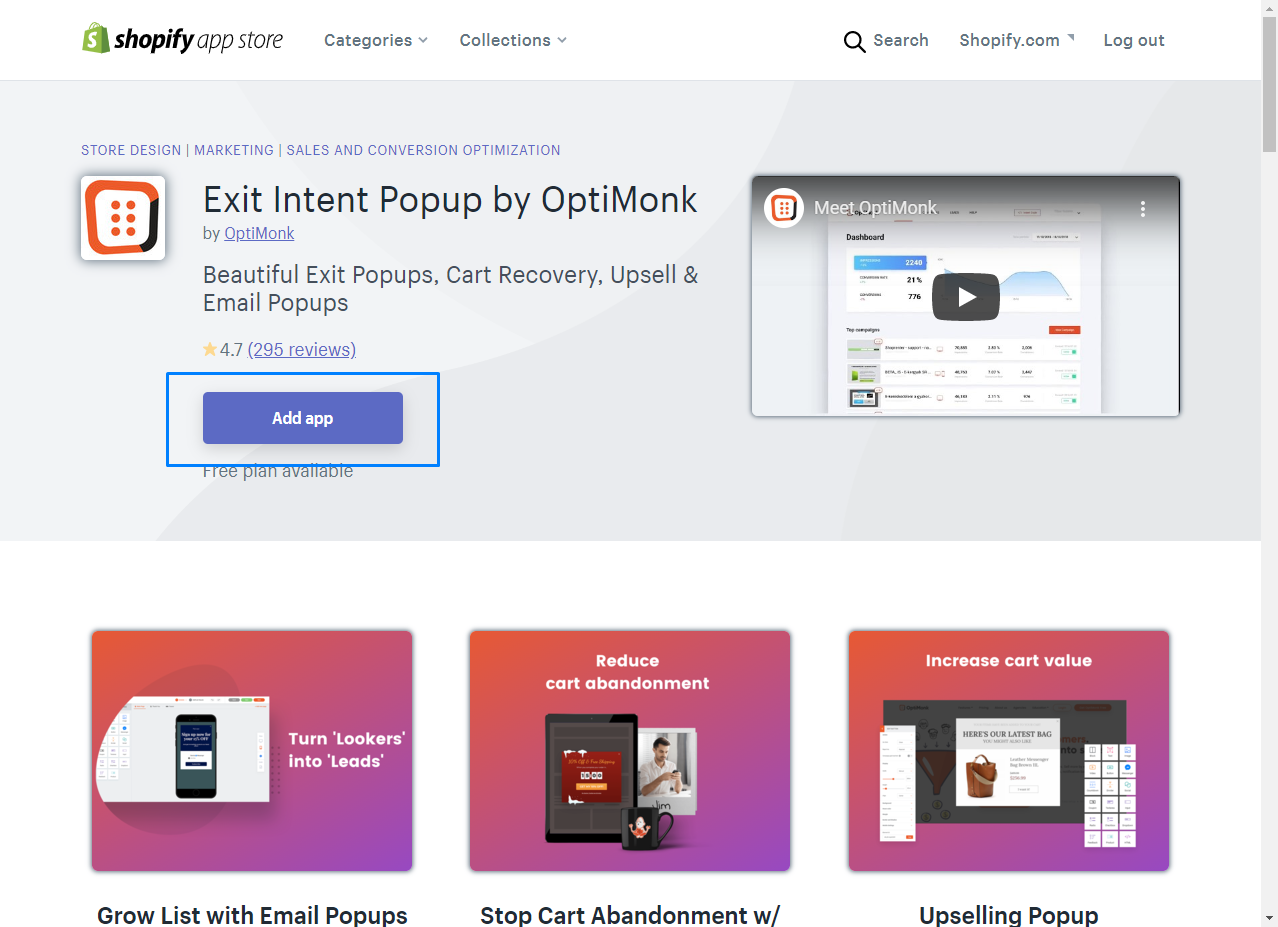
ขั้นตอนที่ 2: หลังจากยอมรับการอนุญาตตามปกติ คุณจะสามารถติดตั้ง OptiMonk และเพิ่มพลังให้กับร้านค้า Shopify ของคุณด้วยเทมเพลตป๊อปอัปที่ยอดเยี่ยมทั้งหมดของเรา

ขั้นตอนที่ 3: จากนั้น บัญชี OptiMonk ใหม่ของคุณจะถูกสร้างขึ้นโดยอัตโนมัติ คุณต้องคลิกผ่านหน้าจอการเริ่มต้นใช้งาน จากนั้นเลือกเป้าหมาย:
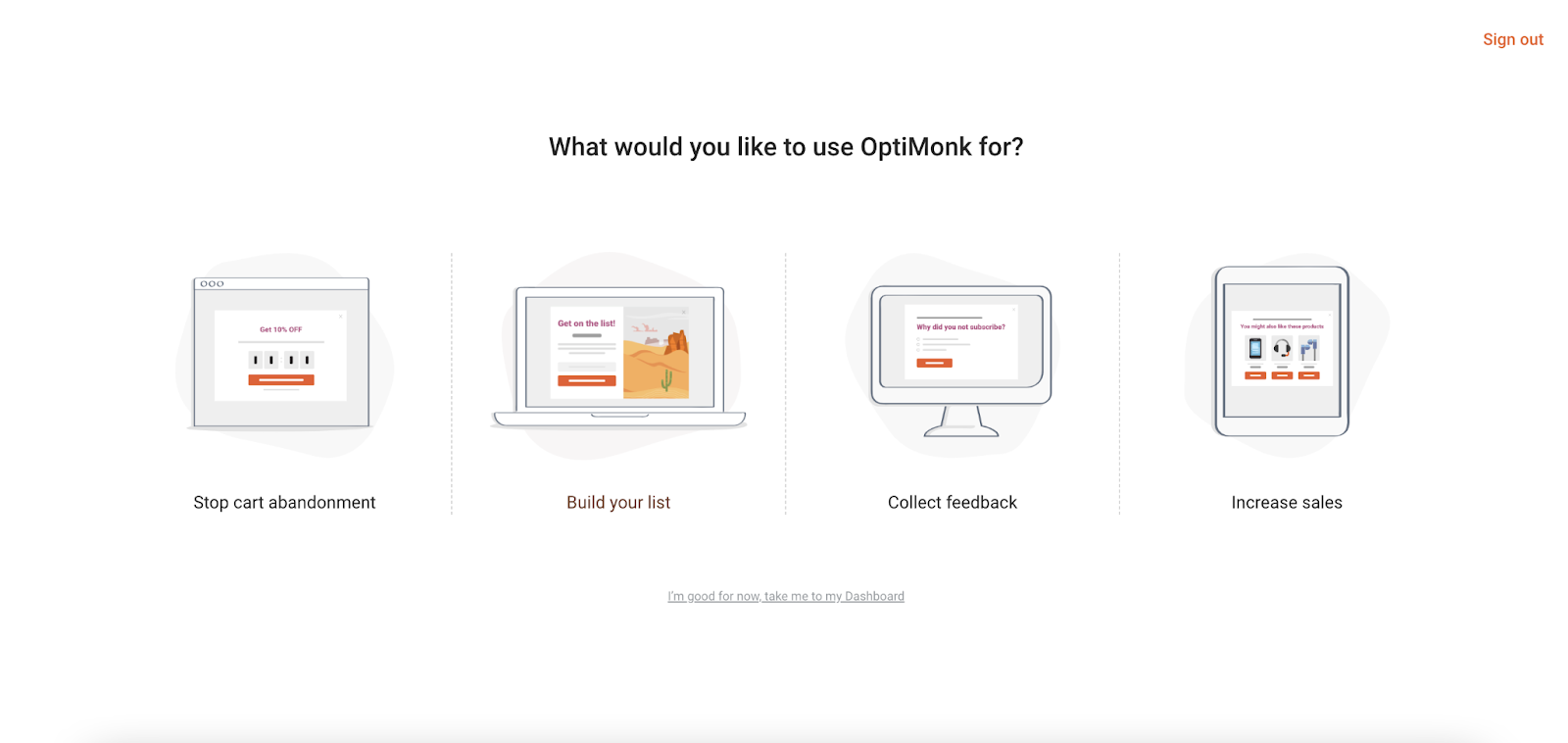
“ฉันได้เพิ่ม OptiMonk ไปยังร้านค้า Shopify ของฉันแล้ว ตอนนี้อะไร”
ขั้นตอนที่ 4: เริ่มต้นสิ่งต่างๆ ด้วยการเลือกเทมเพลต! แม้ว่าจะมีเทมเพลตให้เลือกมากกว่า 200 แบบ แต่คุณสามารถจำกัดการค้นหาของคุณให้แคบลงได้อย่างรวดเร็วโดยเลือกประเภทข้อความหรือเป้าหมาย

ขั้นตอนที่ 5: ตอนนี้คุณสามารถเริ่มปรับแต่งป๊อปอัปของคุณเองได้โดยใช้เทมเพลตและตัวอย่างที่เราพูดถึงก่อนหน้านี้
เมื่อใช้ตัวแก้ไขแบบลากแล้วปล่อย คุณสามารถ:
- เปลี่ยนขนาดและตำแหน่งของรูปภาพและข้อความของคุณ
- เปลี่ยนชุดสีตามแบรนด์ของคุณ
- แก้ไขกล่องข้อความเพื่อแสดงข้อความเฉพาะของบริษัทคุณ
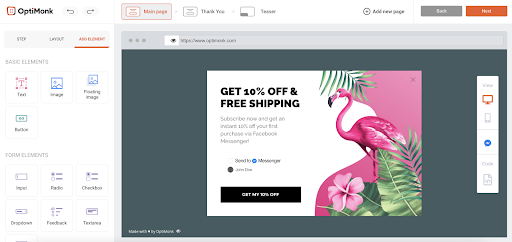
โปรดทราบว่าโปรแกรมแก้ไขของเราอนุญาตให้คุณปรับแต่งแต่ละขั้นตอนของกระบวนการ ซึ่งรวมถึง:
- หน้าหลัก (ป๊อปที่แท้จริงของคุณ)
- หน้าขอบคุณ (สิ่งที่ปรากฏขึ้นหลังจากมีคนเลือกใช้)
- ทีเซอร์ (ตัวอย่างป๊อปอัปของคุณที่ผู้เข้าชมสามารถคลิกได้)
ขั้นตอนที่ 6: เมื่อคุณพบด้านสร้างสรรค์ของป๊อปอัปแล้ว ก็ถึงเวลาตัดสินใจว่าคุณจะนำเสนอต่อผู้เยี่ยมชมเมื่อใด
ตัวอย่างเช่น OptiMonk ให้คุณเรียกป๊อปอัปของคุณตามพฤติกรรมของผู้เยี่ยมชมเช่น:
- เมื่อมีคนกำลังจะออกจากไซต์ของคุณ (เจตนาออก)
- เมื่อมีคนเลื่อนหรือคลิกผ่านส่วนใดส่วนหนึ่งของเว็บไซต์ของคุณ
- หลังจากระยะเวลาหนึ่ง (5 วินาที 10 วินาที)
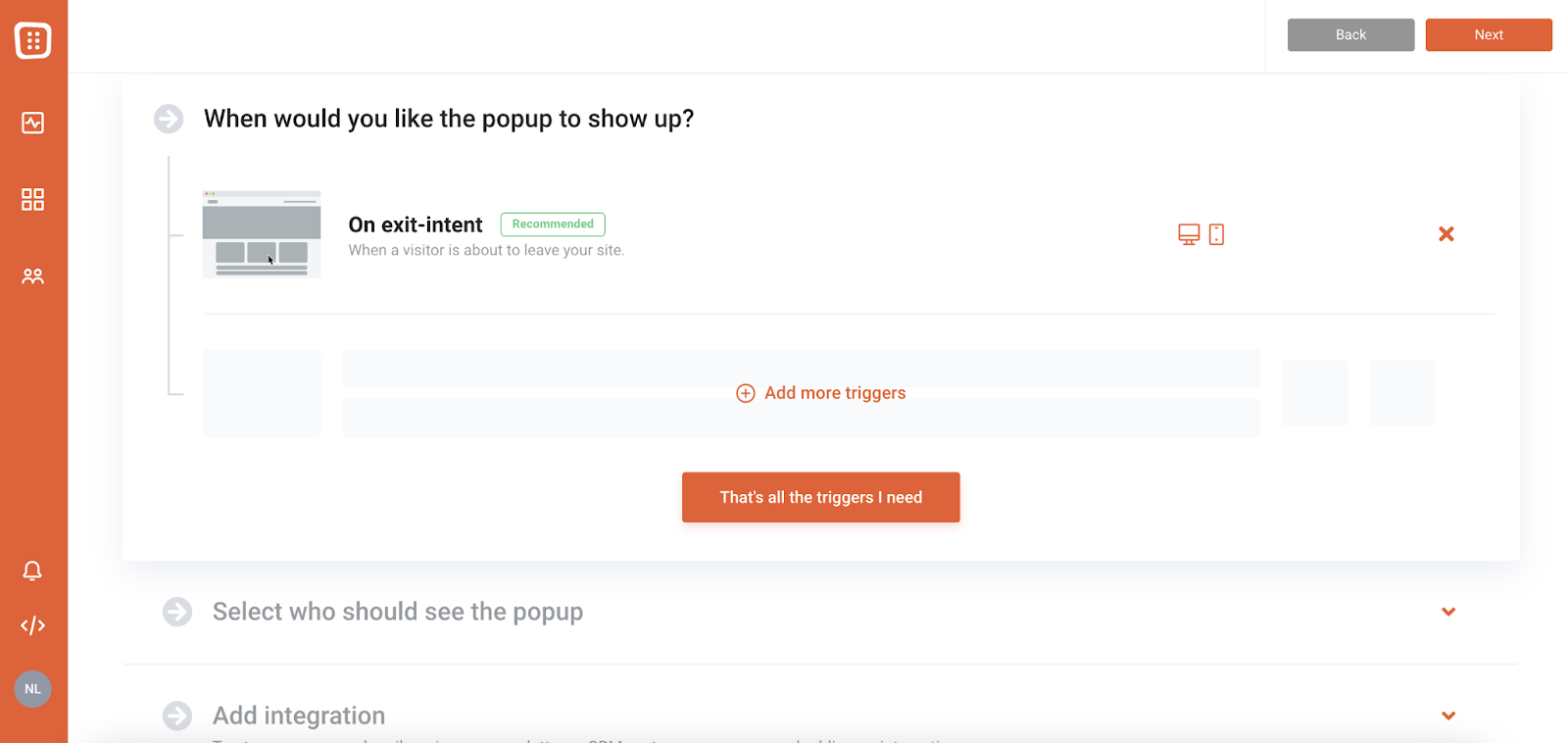
ขั้นตอนที่ 7: เมื่อคุณตัดสินใจเลือกทั้งหมดข้างต้นแล้ว คุณก็พร้อมที่จะเปิดใช้งานแคมเปญในร้านค้าของคุณ เพียงเปิดปุ่มเปิดใช้งาน

และนั่นแหล่ะ! ตอนนี้คุณสามารถติดตามประสิทธิภาพของแคมเปญของคุณได้จากแดชบอร์ดการวิเคราะห์เพื่อดูว่าป๊อปอัปของคุณแปลงลูกค้าได้ดีเพียงใด
คุณใช้ป๊อปอัปใดในการชนะใจลูกค้า
ด้วยเครื่องมือที่เหมาะสมและความคิดสร้างสรรค์เล็กน้อย การติดตามสมาชิกและลูกค้าด้วยป๊อปอัปจึงง่ายกว่าที่เคย
ตัวอย่างป๊อปอัปของ Shopify ในโลกแห่งความเป็นจริงสิบตัวอย่างสามารถใช้เป็นแรงบันดาลใจที่จำเป็นมาก คุณสามารถสร้างใหม่ได้ด้วยตัวเองโดยใช้ OptiMonk
เราขอเชิญคุณทำอย่างนั้นโดย สร้างบัญชี OptiMonk ฟรีวันนี้! หรือคุณสามารถดาวน์โหลดแอปจาก Shopify app store

แบ่งปันสิ่งนี้
เขียนโดย
นิโคเลตต์ โลรินซ์
คุณอาจชอบ

8 เคล็ดลับในการถ่ายภาพสินค้าอย่างมืออาชีพ
ดูโพสต์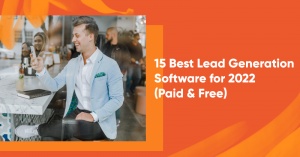
15 ซอฟต์แวร์สร้างลูกค้าเป้าหมายที่ดีที่สุดสำหรับปี 2565 (ชำระเงินและฟรี)
ดูโพสต์